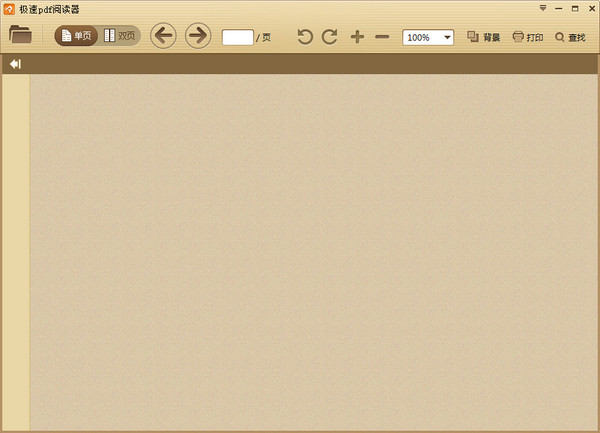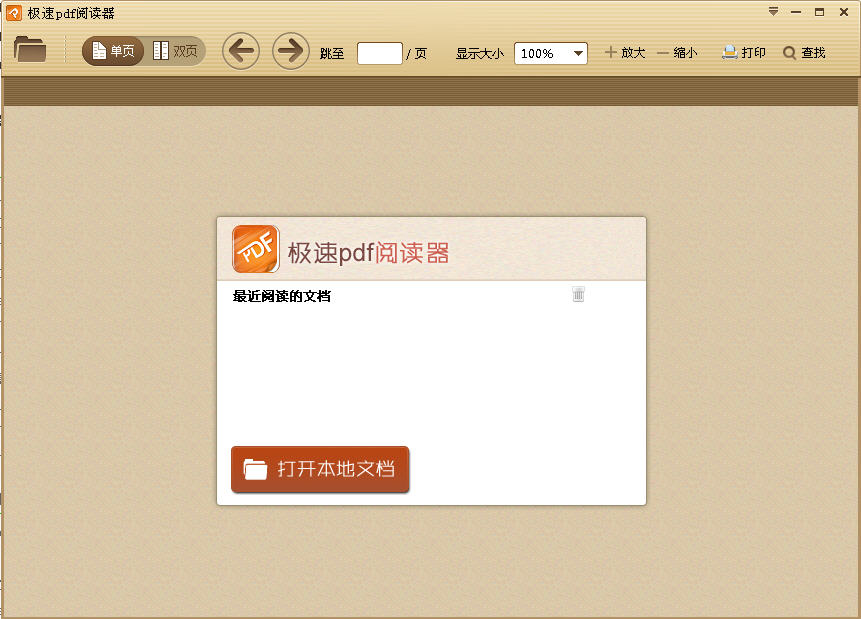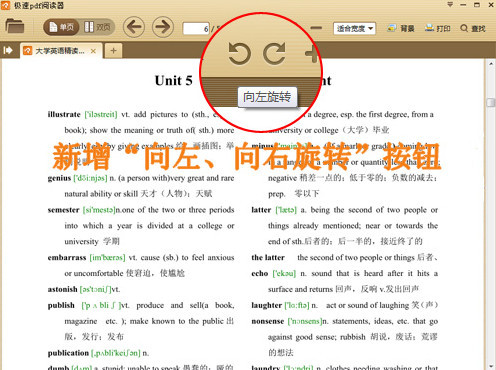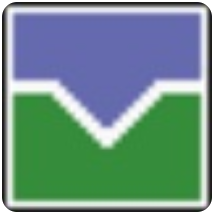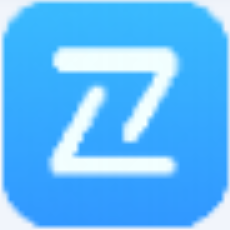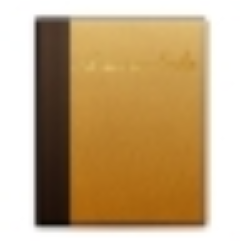简介
极速PDF阅读器是一款体积小、启动速度快且非常轻巧的PDF阅读器。
极速pdf阅读器是一款闪电般好用的的PDF阅读器,体积小、启动速度快,十分轻巧且占用内存极少;提供单页、书本模式个性阅读,又有全屏、幻灯片等功能助您随心切换;独有的目录提取、精准搜索功能让您阅读更轻松,更省事。
软件特色
小巧快速
体积仅有2M大小,十分轻巧同时占用内存极少;经过全面框架优化,瞬间启动,渲染更快速,给您带来极速的阅读体验。
个性阅读
阅读器提供了单页模式和书本模式两种阅读模式,同时又有全屏、幻灯片等功能助您随心切换。多种阅读模式,让您随心所欲畅游书海。
目录提取
阅读器为您自动提取文档目录,并显示出来,可以方便您通过查看文档目录,快速定位自己需要的内容,让您阅读更省事。
精准搜索
经过速度优化的文本搜索技术,让您快速精准的搜索PDF文件的内容,让您阅读更轻松。
使用方法
一、取消右键显示
1) 打开界面 2)进入“设置” 3)点击勾选“取消桌面右键提醒文字”
二 取消桌面快捷
取消极速pdf转word桌面图标: 直接删除即可(ps:快捷方式直接删除不会影响阅读器任何功能)
三 问题反馈入口
1. 1)打开界面 2)进入“设置” 3)点击“问题反馈”(见图1)
2. 请联系我们QQ:2955022903
四 PDF转换入口
1) 双击极速PDF转Word桌面快捷
2) 点击软件界面左侧栏“PDF转换”按钮
3) 鼠标右键---点击“极速PDF转Word”
五 默认阅读设置
1) 打开界面 进入“设置” 点击勾选 “把极速PDF阅读器设置为默认”
设置
六 书签目录位置
1) 打开电脑“我的文档” 2)双击“jisupdf”文件夹 3)找到“bookmark”文件
(bookmark为书签添加文档,想将添加了书签的PDF文档拷贝给朋友或其他电脑上,将其一起拷贝放置其对应目录下即可。
软件特点:
2、个性阅读:阅读器提供了单页模式和书本模式两种阅读模式,同时又有全屏、幻灯片等功能助您随心切换。多种阅读模式,让您随心所欲畅游书海。
3、目录提取:阅读器为您自动提取文档目录,并显示出来,可以方便您通过查看文档目录,快速定位自己需要的内容,让您阅读更省事。
4、精准搜索:经过速度优化的文本搜索技术,让您快速精准的搜索PDF文件的内容,让您阅读更轻松。
更新日志:
V1.4.0.1001更新:
1.修复了部分pdf文档打开空白的现象;
2.修复了部分繁体字文档无法显示的bug;
3.修复了部分功能上的bug;
4.新增文档右键查看目录功能;
5.优化阅读引擎模块。
V1.2.0.1002 更新:
1、优化书签和目录的拖动效果;
2、紧急修复部分已知bug。
V1.2.0.2001 更新:
1、新增多进程功能,防假死、崩溃;
2、修复侧边栏记忆功能;
3、修复阅读文件无法跳转指定页的问题。
V1.2.0.1001 更新:
1、新增左侧栏,展示“书签”、“目录”等按钮;
2、新增卸载反馈页面;
3、去除了“发现精彩”模块;
4、解决部分打开崩溃的bug;
5、解决书签空白的bug;
6、优化新建标签页和侧边栏的展现等功能。
V1.1.0.1002 更新:
1、新增“360搜索”;
2、修复书签不能显示的一些bug;
3、修复浏览历史不能显示的一些bug;
4、修复非文件阅读模式下打开侧边栏按钮阅读器退出的bug;
5、优化阅读性能。
- 软件类别:电子阅读
- 软件语言:简体中文
- 软件大小:4 MB
- 更新时间:2016-01-11 15:20:38
- 运行环境:Vista/winXP/win7/win8
同类推荐
-
- 电子图书阅读器 v2018 免费版
- 电子阅读 | 4 MB
- V1.8.7.3001 官方版 | 2016-01-11 15:20:38
最新发布 本类热门
大家还在看
-

- cf手游体验服资格申请问卷答案2024年
-
编辑:行侠仗义 0浏览 369天前
-

- QQ音乐如何提取歌词视频
-
编辑:行侠仗义 0浏览 387天前
-

- QQ怎么群发消息
-
编辑:行侠仗义 0浏览 388天前